Saat mendapati kondisi baterai laptop tersisa 10 % pastinya kita akan melakukan re-charge bukan ? Namun bagaimana ketika proses tersebut laptop kita mengalami masalah Plugged In Not Charging ? kalian tidak perlu panik, dibawah ini kami telah menyiapkan cara mengatasi masalah Plugged In Not Charging Windows 10.
Masalah tersebut memang seringkali menimpa laptop dengan sistem operasi Windows 10. Jika kalian merupakan pengguna laptop Windows 10 tentu wajib menyimak informasi berikut dengan seksama.
Sebenarnya ada beberapa cara mudah untuk mengatasi masalah baterai laptop tidak mau mengisi atau istilah IT nya Plugged In Not Charging. Sebelum kami jelaskan solusinya, perlu diketahui jika masalah ini juga bisa timbul dari hal-hal sepele, contohnya kabel charger terlilit, kabel jack kendor dan Driver API baterai terpapar virus.
Untuk menghindari masalah Plugged In Not Charging kalian bisa memperhatikan beberapa penyebab yang kami sebutkan diatas. Namun bagi yang sudah terlanjur mengalami masalah tersebut langsung saja simak beberapa metode untuk mengatasi Plugged In Not Charging pada laptop Windows 10 dibawah ini.
Seperti Ini Cara Mengatasi Plugged In Not Charging Windows 10, Gampang Banget !
Cara Mengatasi Plugged In Not Charging Windows 10
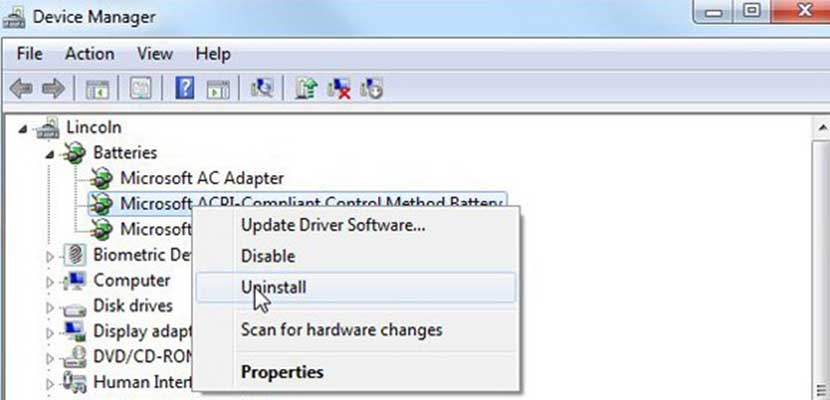
Salah satu cara yang paling efektif untuk mengatasi masalah Plugged In Not Charging di laptop Windows adalah menginstall ulang driver API Baterai. Berikut adalah tata cara Uninstall Driver API Baterai untuk mengatasi Plugged In Not Charging di laptop Windows 10 :
- Lepaskan charger dari stop kontak dan laptop.
- Setelah itu matikan laptop.
- Buka casing belakang dan lepaskan baterai laptop.
- Jika sudah, hubungkan charger dengan laptop tanpa baterai.
- Hidupkan kembali laptop kalian.
- Pada tampilan Dekstop silahkan buka menu Start.
- Klik kanan pada menu Computer lalu klik Properties -> Device Manager.
- Kemudian pilih kategori Batteries.
- Klik kanan pada pilihan Microsoft ACPI Compliant Control Method Battery.
- Selanjutnya klik Uninstall.
- Silahkan tutup semua jendela di laptop lalu Shutdown.
- Cabut charger dan buka casing belakang laptop.
- Pasang kembali baterai laptop dan lakukan proses pengisian baterai seperti biasa.
- Setelah itu nyalakan kembali laptop Windows 10 kalian.
- Lalu kalian buka menu My Computer -> Device Manager.
- Pilih Scan for Hardware Changes.
- Maka sistem akan mendownload kembali driver API baterai laptop/
- Tunggu hingga proses selesai.
- Jika sudah, laptop akan memulai ulang secara otomatis.
- Saat laptop menyala masalah Plugged In Not Charging berarti sudah teratasi.
Cara Lain Untuk Mengatasi Plugged In Not Charging

Selain cara diatas, masalah Plugged In Not Charging juga bisa diatasi dengan beberapa cara lain dibawah ini. Cara berikut kami rasa sangat mudah dan cukup efektif untuk mengatasi masalah baterai tidak mengisi di laptop Windows 10 :
Periksa Kabel Charger di Laptop
Pastikan kabel charger terpasang dengan benar pada laptop Windos 10. Slot charging biasanya terletak di samping laptop dekat layar. Atau kalian bisa cabut kabel charger lalu pasang kembali sampai muncul tulisan Plugged In di layar laptop.
Diamkan Adapter Charger Selama Beberapa Saat
Untuk cara ini kalian cukup melepas charger dari stop kontak dan laptop kalian. Setelah itu diamkan beberapa saat hingga suhu adapter menurun. Jika sudah, lakukan proses pengecasan seperti biasanya. Sekarang masalah Plugged In Not Charging pada laptop Windows 10 telah teratasi.
Periksa Konektor dan Tegangan Arus Charger Laptop
Cara ini berguna bagi kalian yang tidak memiliki charger laptop original. Tidak masalah menggunakan charger lain asalkan tegangan dan konektor charger sesuai dengan spesifikasi laptop kalian. Jika tidak cocok, maka akan muncul masalah Plugged In Not Charging.
Periksa Kondisi Baterai Laptop Windows 10
Saat mengalami masalah Plugged In Not Charging pada laptop Windows 10 kalian juga perlu mengecek kondisi baterai. Jika indikator baterai tidak menyala, maka mau tidak mau kalian harus mengganti baterai tersebut sebagai solusinya.
Penyebab Masalah Plugged In Not Charging di Laptop Windows 10

Setelah mengetahui solusinya, berikut kami sajikan beberapa faktor penyebab masalah Plugged In Not Charging pada laptop Windows 10. Informasi ini tentu berguna untuk mengantisipasi masalah tersebut terjadi pada laptop kalian. Baiklah, ini dia beberapa penyebab utama laptop mengalami masalah Plugged In Not Charging :
- Posisi kabel jack tidak stabil.
- Adapter charger mengalami Overheat.
- Kabel charger terlilit.
- Charger yang digunakan tidak sesuai dengan spesifikasi laptop Windows 10.
- Baterai laptop sudah rusak.
- Driver API Baterai terkena virus.
KESIMPULAN
Itu saja penjelasan dari Gadgetized.net mengenai cara mengatasi masalah Plugged In Not Charging di laptop Windows 10. Mudah bukan ? Selain itu kami juga memiliki informasi mengenai hal-hal yang dapat menyebabkan baterai laptop tidak mau mengisi. Masalah tersebut kami rasa cukup merugikan jika kalian tengah menggunakan LAPTOP UNTUK VIDEO EDITING atau gaming. Soalnya bisa mengganggu konsentrasi kalian dalam aktivitas-aktivitas tersebut.
